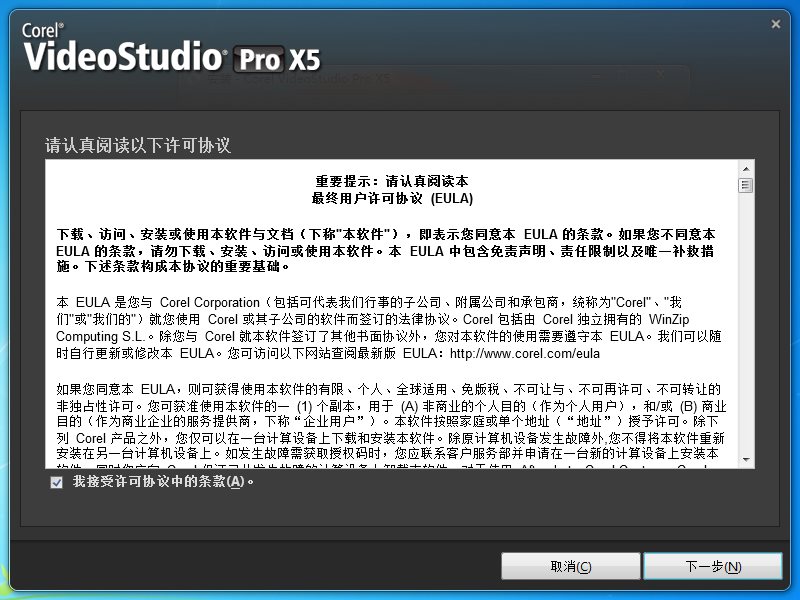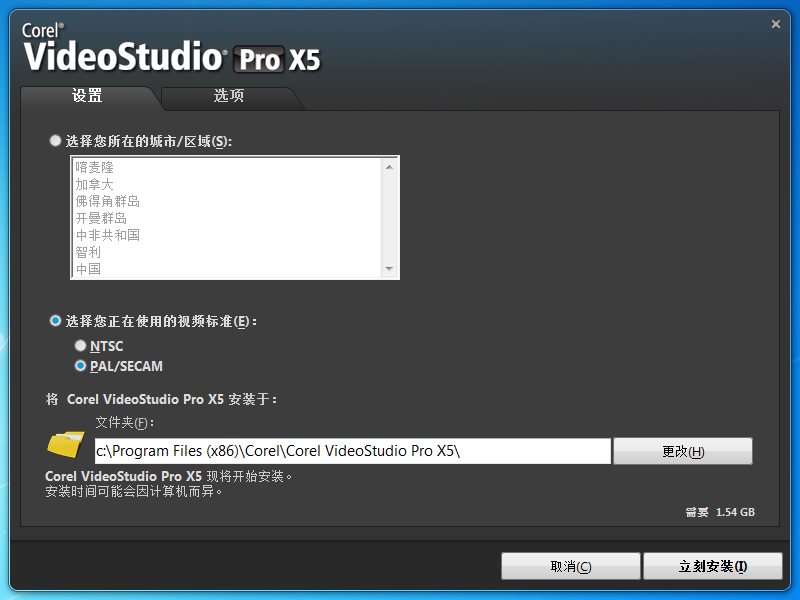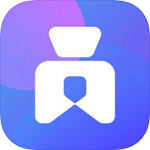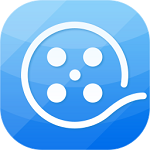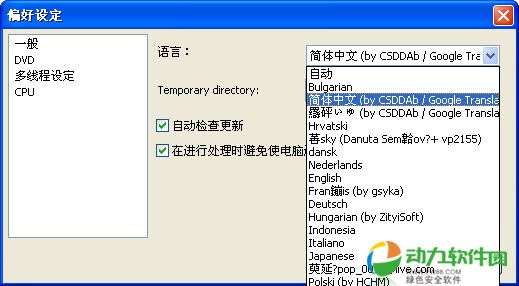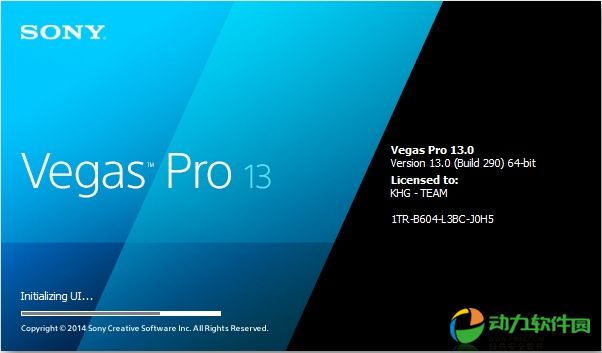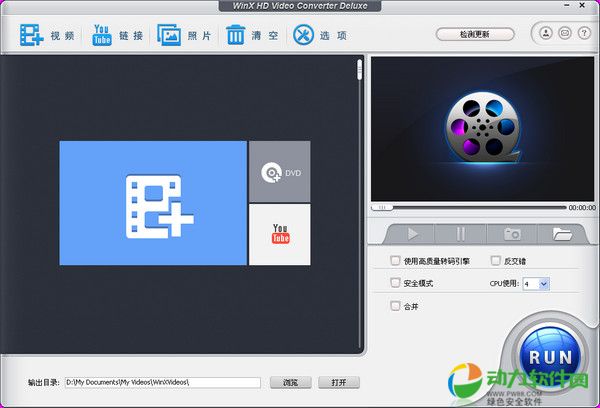绘声绘影x5免激活版 v5.0.0.1
- 软件介绍
- 软件截图
- 相关阅读
绘声绘影x5免激活版是一款非常强大的视频剪辑合成工具非常的好用。这款软件最大的特点就是界面简洁明了,操作性较为简单很容易就能够上手,尽管是一名小新手也能够轻松完成视频剪辑工作,这款软件里自带了各种各样的视频模具等非常的良心,快点来下载这款软件体验一下吧!
会声会影X5的新功能和改进
1,高速
会声会影X5针对Intel、AMD 和NVIDIA的新型CPU和 CPU/GPU 处理做了进一步优化,可进一步发挥多核CPU的优势,明显提高运行速度;
2,屏幕捕获
会声会影X5 现在可提供用户使用屏幕捕获功能,捕捉完整屏幕或者局部屏幕。将文件放入VideoStudio 时间线,并添加标题、效果或者旁白,将培训视频输出为各种常用的文件格式,从蓝光光盘到网络皆可以使用。
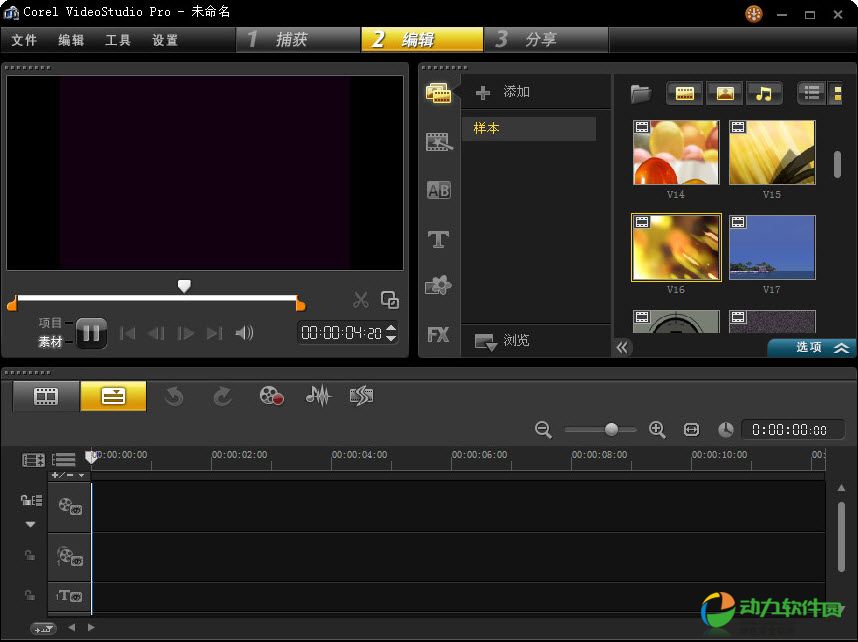
3,HTML 5 输出
使用会声会影X5 可立即创建和输出真正的HTML5 网络作品,个别图像,标题和视频均可排列用于或用作HTML 5 网页,VideoStudio 支持输出MP4 和 WebM HTML 5 视频格式。
4,增强媒体库
会声会影X5 将模板库直接加到媒体库,创建自己的模板或者从 www.PhotoVideoLife.com 或者其他VideoStudio 用户处导入模板并将其储存在库中。
5,导入分层的PaintShop Pro文件
在PaintShop 中创建多层模板和效果并将其导入到VideoStudio 的多个轨道中,这对复合模板和多轨合成来说非常快捷方便。
6,添加了DVD功能:
增加了DVD刻录功能和工具,你可以记录DVD影片字幕、打印光盘标签或直接将ISO刻录到光盘。

快速入门
第一步,剪辑视频首先需要熟悉软件内工具栏中各个按钮的作用。会声会影这款视频编辑软件的优点就在于非常人性化,非常简单、易懂,也就是大家熟知的“傻瓜式操作”,每一个按钮的含义都非常清楚。首先将视频导入到视频轨上(覆叠轨上的操作也一样),待会要对它进行剪切。
第二步,开始用会声会影剪辑视频。按照软件提示导入需要剪辑的视频后,我们就可以把这段视频看做是一块华丽的布料,经过仔细的剪切、加工,一定会展现出其绚丽的风采。看到视频轨视频缩略图之上的叁角形滑动按钮了吗,拖动它,就可以拖动视频到你想要剪切的位置;
第叁步,选好你要剪切的位置了,看到视频上方那把剪刀了吗?如下图。点击小简单,视频就被分割开;
第四步,我们需要的地方已经剪出来了,那么其余的“边角余料”没用了怎么办?简单,跟电脑操作系统一样,右键,删除,就大功告成了。
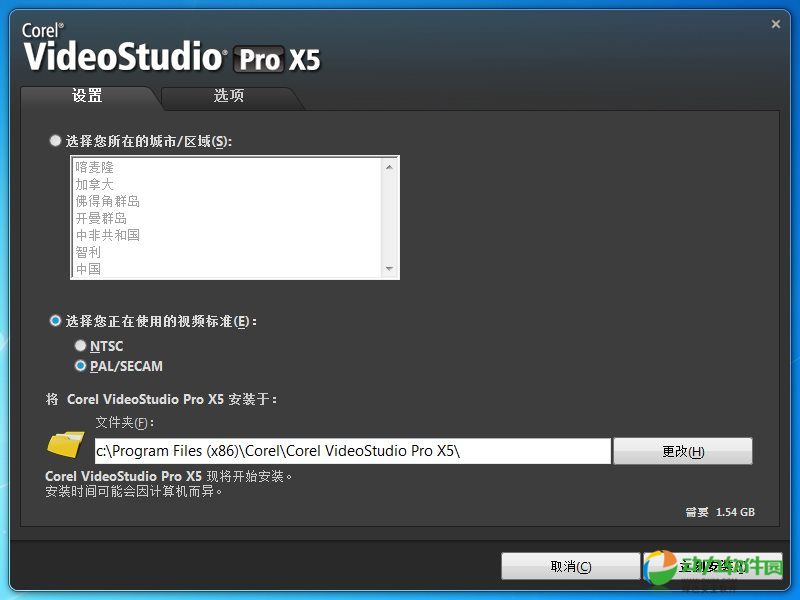
使用技巧
项目保存: 当编辑到一半时,可以选择“文件”—“保存”或“另存为”将项目文件放在指定文件夹中,方便以后打开。(注:使用素材一旦移动位置,项目文件相关部分便不能使用) 2、智能包: 智能包是为了将项目文件与使用的素材统一在同一个文件夹下,这样可以避免因为素材文件位置的变动而不能将项目文件与素材正确链接,方便使用。在“文件”目录下点击你“创建智能包”即可使用该功能。 3、打开项目: “文件”—“打开项目”,将项目文件打开即可。 捕获篇 对于捕获视频,大多数人对此的印象就是按下“捕获视频”,然后就是等待,然后停止。其实在捕获的时候如果稍微注意一下捕获开始的时间以及结束的时间的话,不仅可以节省很多空间,也使得在后期进行制作的时候省去了很多不必要的麻烦。 渲染篇 其实渲染也是极其简单的,但要想做好,也并非一件易事。首先,必须要在会声会影软件里看一遍视频的整体效果,否则在渲染之后又发现问题的话就得重新渲染。(众所周知,渲染是很费时间的)然后,是一个小小的建议:其实是可以做一段视频渲染一段的。比如说,做视频的时候先加了文字内容,所以先渲染出来,然后再导入,再加入声音效果,这样反而省时省力。最后呢,就是导出格式的问题了。一般来说可以用MPEG格式的,因为这种格式的视频占用空间比较小,能节省磁盘空间。
本类最新
- 本类下载排行